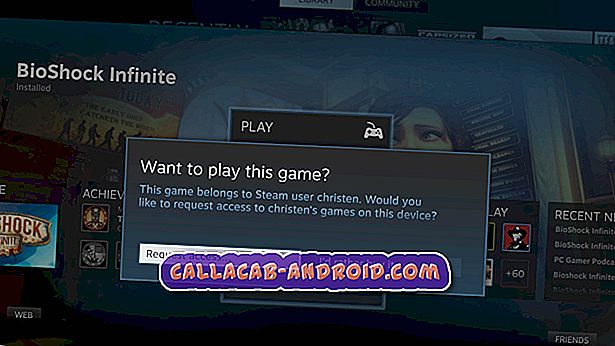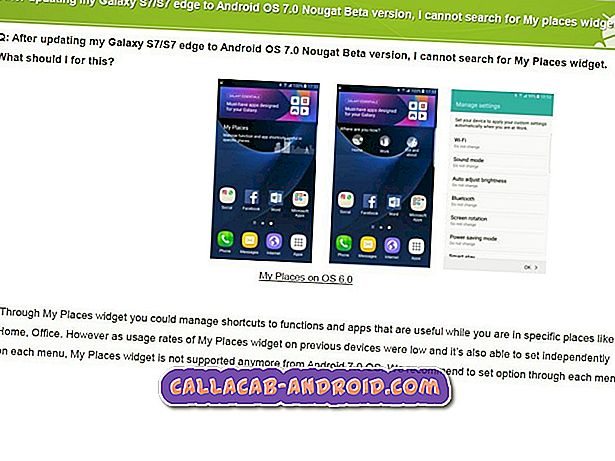Das #Samsung #Galaxy # Note9 ist ein Premium-Android-Gerät, das in diesem Jahr veröffentlicht wurde und in der Regel die bevorzugte Wahl für Geschäftsleute und Fachleute ist. Dies liegt an dem 6, 4 Zoll großen Super AMOLED-Display des Telefons, das gut mit einem Stift funktioniert. Es ist auch ein großartiges mobiles Fotogerät, da es ein duales 12MP-Rückfahrkamerasystem verwendet. Obwohl dies ein solides Gerät ist, gibt es Fälle, in denen bestimmte Probleme auftreten können, mit denen wir uns heute befassen werden. In dieser neuesten Ausgabe unserer Fehlerbehebungsserie werden wir das Problem des schnellen Aufladens des Galaxy Note 9 beheben.
Wenn Sie ein Samsung Galaxy Note 9 oder ein anderes Android-Gerät besitzen, können Sie uns über dieses Formular kontaktieren. Wir helfen Ihnen gerne bei allen Anliegen, die Sie mit Ihrem Gerät haben könnten. Dies ist ein kostenloser Service, den wir ohne Einschränkungen anbieten. Wir bitten Sie jedoch, bei Ihrer Kontaktaufnahme so detailliert wie möglich zu sein, damit eine genaue Beurteilung vorgenommen und die richtige Lösung angegeben werden kann.
So beheben Sie das Schnellladen von Samsung Galaxy Note 9 funktioniert nicht
Problem: Die Funktion " Schnellladung" funktioniert auf meiner Galaxie 9 nicht. Es ist jetzt schon 2 Wochen her, und trotzdem zeigt mein Telefon immer dann eine Warnmeldung an, wenn ich mein Handy auflade. Aufgrund dieses Problems scheint es, dass mein Handy nicht schnell auflädt bis 4 Stunden, was ia viel ist .. dies ist eines der dopest Telefone auf dem Markt, das meinen Kauf machte, aber jetzt scheint es eine falsche Entscheidung .. bitte helfen Sie mir heraus .. für die Aufzeichnung, usb-Optionen werden auch nicht immer angezeigt Ich schließe mein Handy an einen Laptop an (es zeigt nur die Kabelladung an), ohne meine Daten zu speichern. Wie kann ich mein Handy zurücksetzen, als ich Ihre letzte Fehlerbehebung bei der Schnellladung der Galaxie gesehen habe. hilf mir Jungs ...
Lösung: Bevor Sie die unten aufgeführten Schritte zur Fehlerbehebung durchführen, stellen Sie sicher, dass das Telefon zuerst mit der neuesten Softwareversion ausgeführt wird. Wenn ein Update verfügbar ist, schlage ich vor, dass Sie es zuerst herunterladen und installieren.
Reinigen Sie den Ladeanschluss des Telefons
Es gibt Fälle, in denen Schmutz oder Ablagerungen im Ladeanschluss des Telefons hängen bleiben können. Diese Partikel können die Ladung des Geräts beeinflussen. Stellen Sie sicher, dass der Anschluss frei von Staub oder Schmutz ist, indem Sie ihn mit einer Dose Druckluft reinigen.
Stellen Sie sicher, dass die Schnellladungseinstellung aktiviert ist
Sie müssen sicherstellen, dass die Schnelllademöglichkeit des Geräts aktiviert ist, um höhere Ladegeschwindigkeiten zu erzielen. Tippen Sie auf dem Startbildschirm auf Apps- Einstellungen - Gerätewartung - Akku - Weitere Optionen - Erweiterte Einstellungen - Aktivieren Sie die Option Schnelles Laden des Kabels
Verwenden Sie ein anderes Ladekabel und ein anderes Ladegerät, um das Telefon aufzuladen
Sie sollten die Möglichkeit in Betracht ziehen, dass das von Ihnen verwendete Ladekabel und Ladegerät das Problem verursacht. Wenn dies der Fall ist, sollte das Problem durch ein anderes Ladekabel und ein Ladegerät behoben werden
Führen Sie einen Soft-Reset durch
Es gibt Fälle, in denen eine geringfügige Softwarestörung dieses Problem verursacht. Um diese Möglichkeit auszuschließen, sollten Sie einen Soft-Reset durchführen.
- Halten Sie die Lautstärketaste gedrückt und lassen Sie sie nicht los.
- Halten Sie nun die Ein / Aus-Taste gedrückt, während Sie die Leiser-Taste gedrückt halten.
- Halten Sie beide Tasten mindestens 10 Sekunden lang gedrückt
Starten Sie das Telefon im abgesicherten Modus
Es ist möglich, dass eine heruntergeladene App dieses Problem verursachen kann. Um zu überprüfen, ob dies der Fall ist, müssen Sie das Telefon im abgesicherten Modus starten, da nur die vorinstallierten Apps in diesem Modus ausgeführt werden dürfen.
- Schalten Sie das Telefon aus.
- Halten Sie die Ein / Aus-Taste nach dem auf dem Bildschirm angezeigten Bildschirm mit dem Modellnamen gedrückt.
- Wenn SAMSUNG auf dem Bildschirm angezeigt wird, lassen Sie die Ein- / Aus-Taste los.
- Drücken Sie sofort nach dem Loslassen der Ein / Aus-Taste die Leiser-Taste.
- Halten Sie die Lauter-Taste gedrückt, bis das Gerät den Neustart abgeschlossen hat.
- Wenn der abgesicherte Modus in der unteren linken Ecke des Bildschirms angezeigt wird, lassen Sie die Taste Leiser los.
Falls das Problem in diesem Modus nicht auftritt, wird es höchstwahrscheinlich von einer App verursacht. Finden Sie heraus, welche App dies ist, und deinstallieren Sie sie.
Löschen Sie die Cache-Partition des Telefons
Manchmal werden die zwischengespeicherten Daten, die in der dedizierten Partition des Telefons gespeichert sind, beschädigt. Wenn dies geschieht, führt dies normalerweise zum Auftreten bestimmter Probleme auf dem Telefon. Um die Möglichkeit auszuschließen, dass dies das Problem verursacht, müssen Sie die Cache-Partition des Telefons aus dem Wiederherstellungsmodus löschen.
- Schalte das Handy aus.
- Halten Sie die Lauter-Taste und die Bixby-Taste gedrückt, und halten Sie die Ein / Aus-Taste gedrückt.
- Wenn das Android-Logo angezeigt wird, lassen Sie alle drei Tasten los.
- Die Meldung "Installation des Systemupdates" wird 30 - 60 Sekunden lang angezeigt, bevor die Optionen des Android-Systemwiederherstellungsmenüs angezeigt werden.
- Drücken Sie mehrmals die Taste Leiser, um die Cache-Partition löschen zu markieren.
- Drücken Sie die Ein / Aus-Taste, um auszuwählen.
- Drücken Sie die Taste Leiser, um Ja zu markieren, und drücken Sie die Ein / Aus-Taste, um auszuwählen.
- Nach Abschluss der Cache-Partition wird das System jetzt neu starten hervorgehoben.
- Drücken Sie die Netztaste, um das Gerät neu zu starten.
Werksreset durchführen
Falls die obigen Schritte das Problem nicht beheben, besteht die Gefahr, dass alte Softwaredaten während des Aktualisierungsvorgangs nicht vollständig entfernt wurden. Der beste Weg, um jetzt damit umzugehen, ist ein Werks-Reset. Stellen Sie sicher, dass Sie Ihre Telefondaten vor dem Zurücksetzen sichern.
- Schalte das Handy aus.
- Halten Sie die Lauter-Taste und die Bixby-Taste gedrückt, und halten Sie die Ein / Aus-Taste gedrückt.
- Wenn das grüne Android-Logo angezeigt wird, lassen Sie alle Tasten los ('Installation des Systemupdates' wird etwa 30 - 60 Sekunden lang angezeigt, bevor die Optionen für das Android-Systemwiederherstellungsmenü angezeigt werden).
- Drücken Sie mehrmals die Taste Leiser, um "Daten löschen / Werkseinstellung" zu markieren.
- Drücken Sie die Ein / Aus-Taste, um auszuwählen.
- Drücken Sie die Taste Leiser, bis "Ja - Alle Benutzerdaten löschen" markiert ist.
- Drücken Sie die Power-Taste, um den Master-Reset auszuwählen und zu starten.
- Wenn der Master-Reset abgeschlossen ist, wird "System jetzt neu starten" hervorgehoben.
- Drücken Sie die Netztaste, um das Gerät neu zu starten.
Wenn das Problem weiterhin besteht, könnte dies bereits durch eine fehlerhafte Hardwarekomponente verursacht werden. Das Beste, was Sie jetzt tun können, ist, das Telefon zu einem Service-Center zu bringen und es überprüfen zu lassen.